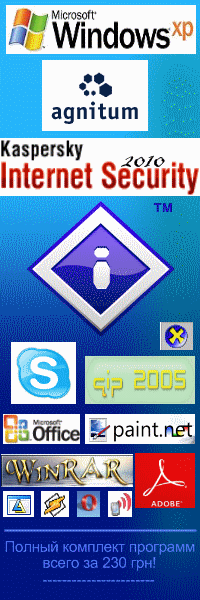Не знаю, как обстоит дело с вашими предпочтениями, уважаемые читатели, но моим любимым браузером уже несколько лет является Mozilla Firefox. Меня в нем устраивает все (ну, или почти все), в том числе и возможность многое сделать своими руками, улучшая пользовательские характеристики этого замечательного программного продукта. Я хочу рассказать о небольшом твикинге этого браузера с помощью стандартного конфигуратора настроек.
Чтобы получить доступ к возможности более детальной настройки работы браузера, напечатаем в в адресной строке браузера фразу «about:config». В результате в окне «Огненного Лиса» появится страница нашего желанного конфигуратора.
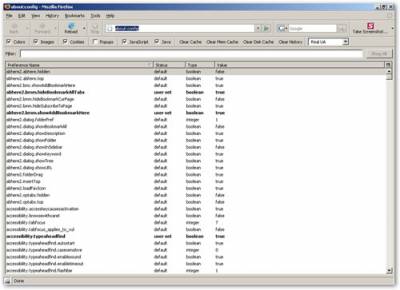
С его помощью можно кардинально изменить очень многое, в том числе и добавить новые функции, но так далеко мы сегодня не зайдем. Попробуем лишь немного ускорить и улучшить (на взгляд некоторых особо привередливых и вредных пользователей, к коим отношу себя) работу Лиса.
Автоматический апдейт: что одним хорошо, то другим плохо
Обновление браузера и расширений к нему можно, конечно, регулировать и с помощью стандартных настроек программы (Tools>Options), но наш конфигуратор дает гораздо больше возможностей.
По умолчанию, Firefox проверяет наличие новых версий браузера и расширений раз в сутки. Чтобы прекратить обновления браузера, достаточно найти в нашем конфигураторе строчки app.update.enabled и app.update.auto, после чего изменить их значение на False. Изменение значений делается предельно просто с помощью двойного клика на строке. Если же вы просто хотите проверять наличие обновлений не так часто, то следует обратить внимание на строку app.update.interval. По умолчанию здесь стоит значение 86400 секунд (что и составляет 24 часа). Вам достаточно будет подсчитать в секундах тот интервал, который представляется вам оптимальным, и ввести новое значение для этой строки. Скажем, 518400 секунд (неделя) или 2592000 секунд (месяц).
Обновление расширений регулируется таким же образом, правда, строки уже потребуются другие. Ищем следующую: extensions.update.enabled. В последних релизах Лиса строки extensions.update.auto нет, но мы можем обойтись и без нее или добавить новую строку через правый клик в окне конфигуратора. Последнего я делать не советую, поскольку она и не нужна, а изменения стоит вносить лишь в случае их насущной необходимости. По умолчанию периодичность проверки новых версий установленных расширений также составляет 86400 секунд, но мы уже знаем как это изменить. Добавлю лишь, что здесь нам потребуется стринг extensions.update.interval.
Всем замереть!
Один мой знакомый страшно раздражается, когда видит мелькание анимированных рекламных баннеров, которых становится в последнее время все больше. Отключить отображение картинок для него не представляется возможным, поскольку на ряде сайтов навигация становится затруднительной, а вот возможность отключения gif-анимации он счел для себя настоящей находкой. Всех тех, кто солидарен с ним в этих репрессивных наклонностях, я отправлю к строке image.animation_mode. Изменение ее значения на None остановит все анимированные картинки на странице. Если результат не понравится, всегда можно вернуть «первобытное» состояние с помощью значения Normal.
Любителям тишины
Здесь я не стану рассказывать о патологических наклонностях своих знакомых, а раскрою один из собственных недостатков. Он таков: я очень люблю работать в Интернете по ночам, когда никто из домашних не мешает, а большинство знакомых из "дальнего забугорья" находится в он-лайне. Интенсивная переписка на форумах нередко требует примитивного текстового серчинга по странице, что, как вы понимаете, сопровождается звуковыми сигналами в случае ошибки поиска. Незаметный в дневное время «бип» по ночам оказывается для спутников по жизни чуть ли не сиреной, мешающей нормальному отдыху, поэтому я вынужден отключать в Лисе эту фичу. Делается это просто: иду к строке accessibility.typeaheadfind.enablesound и меняю ее значение на False. Все.
Сайты без иконок
В старых версиях Лиса можно было отключить загрузку иконок для адресной строки браузера и для закладок. В последнем релизе такая возможность предоставляется нам путем изменения значения строк browser.chrome.site_icons и browser.chrome.favicons на False.
Налаживаем общение с менеджером закачек
Такая важная операция, как закачка файлов, обычно сопровождается диалогом пользователя и менеджера закачек. Давайте взглянем, какие строки определяют детали этого «разговора».
browser.download.manager.showAlertInterval
Данная строка определяет, как долго будет видно сообщение браузера. Измеряется интервал показа сообщения в миллисекундах, и по умолчанию составляет 2000. Если вы захотите изменить это значение, то, скорее всего, в сторону уменьшения.
browser.download.manager.openDelay
По умолчанию, закачка посредством браузера начинается немедленно, что определяется нулевым значением для данной строки. Но для сохранения небольших файлов, требующих для закачки меньше минуты (60000 миллисекунд), вам не требуется сообщение о ходе закачки вообще. Контролировать ход закачки необходимо лишь для больших файлов. Попробуйте изменить значение данной строки для выбора оптимального значения. Вполне допускаю, что вам изменение этой строки покажется бесполезным. Хозяин - барин.
browser.download.manager.closeWhenDone
Если вы измените значение этой строки на False, то окно менеджера закачек не закроется после завершения закачки. Это может оказаться необходимым, если закачка происходит в ваше отсутствие. Ведь как нередко случается? Мы запускаем закачку нужного файла, но следить за ее ходом не всегда можем себе позволить. Находятся важные дела, требующие отвлечься от окна менеджера закачек, а позднее мы обнаруживаем битый или недокачанный файл. Вот в данном случае и может оказаться полезной задержка в свертывании окна закачек. Впрочем, данная фича настраивается и через стандартные опции программы.
browser.download.manager.flashCount
Эта строчка определяет, сколько секунд будет «мигать» вам иконка менеджера закачек на панели задач. Измените, если нужно, ее значение на более оптимальное.
Обойдемся без подсказок?
Всплывающие подсказки - дело хорошее. Но на вкус и цвет, как говорится, товарищей нет, поэтому всегда найдутся желающие от них избавиться. Строка browser.chrome.toolbar_tips позволяет с легкостью это сделать. Изменение значения на False запретит всплывающие подсказки. Один нюанс, на который я хотел бы обратить ваше внимание: могут оказаться недоступными всплывающие подсказки и на многих сайтах.
Не все плагины желанны
А вот возможность избежать навязчивого сообщения об отсутствующих плагинах может оказаться полезной всем противникам флэш-анимации. Как вы знаете, многие сайты используют на своих страницах элементы, сделанные с помощью флэш-технологий. Чаще всего это рекламные баннеры. Если в вашем браузере установлен устаревший плагин для отображения флэш-анимаций или он отсутствует вовсе, то вам будет трудно избавиться от назойливых предложений скачать требуемый плагин. Но выход есть: поменяйте значение стринга plugin.default_plugin_disabled на False, и непрошенные напоминания вас больше не побеспокоят.
Меняем скины без перезагрузки браузера
Ну, не знаю... Лично я никогда не меняю «мордочку» своего Лиса, но некоторые делают это по нескольку раз за день, особенно молодежь. Данная операция требует рестарта программы, однако это требование можно попробовать обойти с помощью изменения значения строки extensions.dss.enabled на True. Оно включает возможность так называемого Dynamic Skin Switching (DSS). Должен предупредить, что некоторые скины и темы требуют-таки для своей нормальной работы перезагрузки браузера, без чего могут наблюдаться нежелательные баги и трабблы. Используйте данную возможность на свой страх и риск.
Пройдемся по адресу
Трудно избежать в публикации, подобной данной, бесконечного повторения слова «строка». Сейчас я хочу переключить ваше внимание на адресную строку браузера. Каждый помнит, что клик на адресной строке автоматически подсвечивает все ее содержимое, что не очень удобно, если вам нужно исправить лишь одну-две буквы в неверно набранном урле. Строка (да-да, опять строка!) browser.urlbar.clickSelectsAll отвечает за это действие. Если вы измените ее содержимое на False, то клик на адресной строке просто поместит курсор в месте клика. Подсветки всего урла уже не будет.
Выделение слова
Раз уж мы упомянули выше подсветку урла, то уместно будет отметить и возможность изменения механизма выделения отдельно взятого слова на веб-странице. Как известно, двойной клик на слове выделяет его вместе с правым пробелом. Лично для меня представляется более удобным выделение лишь слова, без пробелов. Достичь этого можно путем изменения значения строки layout.word_select.eat_space_to_next_word на False.
Регулируем загрузку табов
Нередко мы настолько увлекаемся серфингом в Сети, что незаметно для себя открываем массу табов. В результате работа браузера резко замедляется, и мы вместо удобства работы с табами испытываем лишь огорчения.
Изменение значения строки browser.tabs.loadInBackground на False позволяет нам запретить фоновую загрузку страниц в табах. Лишь в активной на данный момент вкладке будет грузиться содержимое страницы. Все остальные вкладки будут служить, так сказать, «оперативным резервом», не требующим для себя ресурсов компьютера.
Протокольная часть
На некоторых Linux-дистрибутивах Firefox испытывает трудности с IPv6-протоколом. Чтобы исправить данное осложнение, можно изменить значение строки network.dns.disableIPv6 на True.
Использование кэша
Мне строка browser.cache.check_doc_frequency представляется одной из наиболее важных для настройки браузера. Что она регулирует, спросите вы? Частоту обращения к кэшу браузера при просмотре страниц. Опишу значения этой строки:
0 - обновление веб-страницы проверяется один раз за сессию. Под словом «сессия» подразумевается время от открытия первого окна браузера до закрытия последнего.
1 - обновление веб-страницы происходит каждый раз, когда она загружается.
2 - обновление веб-страницы не происходит. При переходе на страницу осуществляется загрузка ее содержимого из кэша браузера.
3 - обновление веб-страницы происходит при изменении ее содержимого.
По умолчанию в браузере выставлено значение 3. В отдельных случаях может показаться более целесообразным изменение значения на 0 (это несколько убыстряет работу Лиса), но вряд ли кому-то может понадобиться значение 2. Также малооправданно в плане удобства работы значение 1.
Конвейерная обработка данных
Функция под названием HTTP Pipelining (HTTP-конвейер) представляется очень полезной для повышения скорости загрузки страниц. Она регулирует количество одновременных обращений браузера к веб-странице. Для начала найдем строки network.http.pipelining и network.http.proxy.pipelining и изменим их значение на True. После этого переходим к строке network.http.pipelining.maxrequests и также изменяем ее значение. Здесь сложно дать однозначный совет. Значение по умолчанию (4) - очень мало. Некоторые авторитетные источники советуют изменить его на 20, другие - на 30, но тогда мы может столкнуться с побочным эффектом нашего «твикинга» - некоторые серверы могут принять увеличенное количество запросов за DDoS-атаку и вообще закрыть нам доступ к странице. Лично я выставляю для себя значение 8.
С заботой о памяти
Не все в наше время могут похвастаться избытком оперативной памяти в своих компьютерах. Для большинства из нас даже небольшое уменьшение памяти, требуемой браузером для нормальной работы, может оказаться важным делом. Особенно, если помимо браузера запущено еще несколько ресурсоемких приложений. Ниже приведу совет по экономии оперативной памяти.
Строка browser.sessionhistory.max_total_viewers имеет по умолчанию значение -1. Измените его на 0. Данная строка отвечает за специальное кэширование посещенных страниц, которое отличается от работы обычного кэша браузера. Я не знаю термина в русском языке, а в англоязычной прессе данное кэширование чаще всего называется Back-Forward Cache.
Увеличиваем скорость просмотра страниц
Стринг network.http.max-connections определяет, сколько HTTP-соединений мы можем осуществлять одновременно. По умолчанию выставлено 24, но для просмотра большого количества страниц может оказаться более целесообразным изменение значения, скажем, до 48.
Стринг network.http.max-connections-perserver определяет, сколько одновременных соединений мы можем осуществлять с одним отдельно взятым сервером. Вы можете попробовать изменить значение строки с 8 до 16 или выше, чтобы увеличить скорость браузера. Но чрезмерно не увлекайтесь - сервер может воспринять большое количество соединений за DDoS-атаку с вытекающими из этого последствиями. Экспериментируйте, но в разумных пределах.
Стринг network.http.max-persistentconnections-per-proxy определяет, сколько соединений с прокси-сервером мы можем поддерживать «живыми» в одно и то же время. Значение по умолчанию - 4. Можно изменить его, скажем, до 8. Чрезмерное увеличение значения может создать стрессовую ситуацию для прокси-сервера, поэтому, опять-таки повторюсь, не увлекайтесь.
Стринг network.http.max-persistentconnections-per-server определяет, сколько соединений с отдельным сервером мы можем поддерживать «живыми» в одно и то же время. Можно изменить значение до 4 или 8 (по умолчанию выставлено 2), чтобы довольно заметно изменить скорость просмотра страниц, размещенных на сервере. И снова совет: помните о недопустимости чрезмерной нагрузки на сервер!